macOS Big Surは2020年秋に登場する予定ですので、これは複数のMacにインストールできるようにmacOS Big SurブータブルUSBを作成するのに良い時期です。この記事では、プロフェッショナルかつクロスプラットフォームのディスク制作ツールであるUUByte DMG Editorを使用して、Windows 10でmacOSインストーラーを作成する方法を紹介します。
目次:
Big Sur対応Mac
Big Surは現在最新のmacOSであり、それを実行するにはより高度なハードウェアが必要です。したがって、すべてのMacモデルがmacOS Big Surをインストールする資格があるわけではありません。Appleの公式文書によると、次のリストのMacコンピューターのみがBig Surをサポートしています:
- MacBook: 2015年以降。
- MacBook Air: 2013年以降。
- MacBook Pro: 2013年後半以降。
- iMac: 2014年以降。
- Mac Pro: 2013年以降。
- iMac Pro: 2017年以降。
サポートされていないMacにmacOS Big Surをインストールするいくつかのトリックがありますが、それを行うことは推奨されていません。Macを破損する可能性があるため、自己責任で行ってください。
macOS Big Sur DMGファイルのダウンロード方法
簡単にmacOS Big Sur DMGファイルをダウンロードする方法を見てみましょう。もちろん、現在、いくつかのサードパーティのソースがmacOS Big Surベータ版をDMGとして提供していますが、すべてが信頼できるわけではありません。そのため、こちらのApple Beta Software Programにサインアップして、Appleデバイスを登録して、OSプロファイルとBig Sur Installアプリをダウンロードできるようにすることをお勧めします。明らかに、Windows 10コンピューターを登録することはできないので、アプリを取得するにはMacコンピューターが必要です。
手元にMacがない場合は、直接macOS Big DMGファイルをダウンロードすることができます(リンク1またはリンク2)。ダウンロードはサードパーティのウェブサイトにホストされているため、少し遅くなるかもしれません。AppleサーバーまたはGoogle Driveにホストされていれば、はるかに速くなるかもしれません。
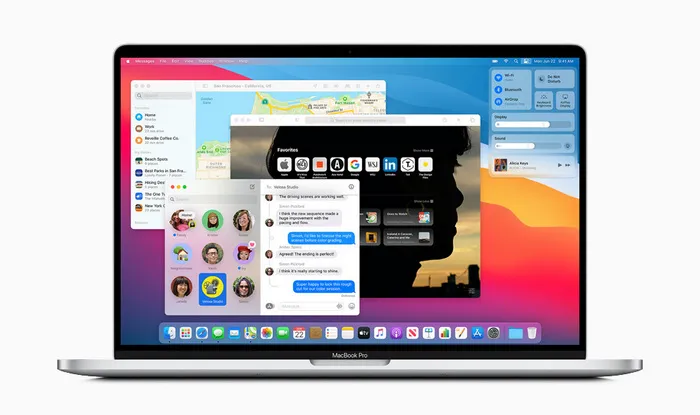
Windows 10 PC で macOS Big Sur ブータブル USB を作成する
macOS Big Sur DMG ファイルをダウンロードした後、macOS dmg ファイルを USB に書き込む必要があります。このプロセスのこの段階では、プロフェッショナルなディスクオーサリングおよびディスクイメージ管理ツールであるUUByte DMG Editorを使用します。これは、DMG およびその他のディスクイメージファイル形式を管理するための最もシンプルでありながらも最も強力なツールの1つであり、Windows と Mac の両方で利用可能です。
インターフェースと機能は理解しやすく、DMG ファイルを扱った経験のない初心者ユーザーでも、数分でソフトウェアに追いつくことができます。PC に DMG ファイルがある場合は、次の手順に従って macOS Big Sur beta のブータブル USB インストーラーを作成してください。
ステップ 1: 公式 ISO インストールファイルを使用して、Windows 10 に UUByte DMG Editor をダウンロードしてインストールします。ファイルは、UUByte のウェブサイトからダウンロードできます。


ステップ 2: Windows 10 PC の利用可能なポートに USB ドライブを挿入し、UUByte DMG Editor を起動します。ウェルカムページで 'Burn' オプションを選択します。
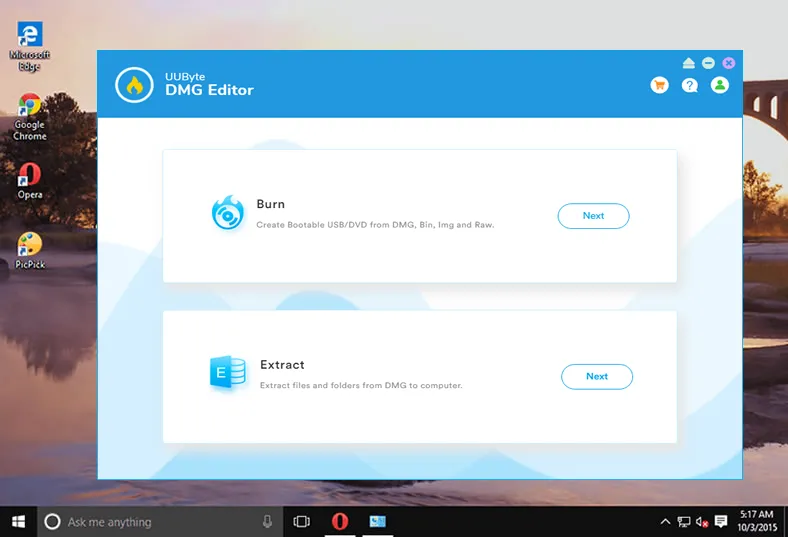
ステップ 3: ファイルエクスプローラーを使用して DMG ファイルを選択し、 'ブラウズ' ボタンをクリックして macOS Big Sur dmg ファイルをソフトウェアにインポートします。適切なドライブ(USB)が適切なセクションで選択されていることを確認してください。
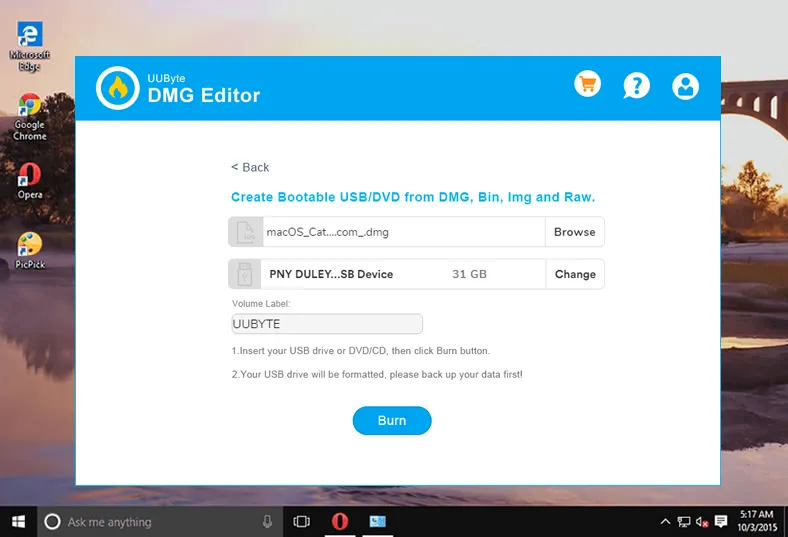
ステップ 4: USB ドライブのボリュームラベルを 'Big Sur Installer' などに名前を付け、 'Burn' タブをクリックしてドライブをフォーマットし、ブータブル macOS Big Sur USB インストーラーを作成します。
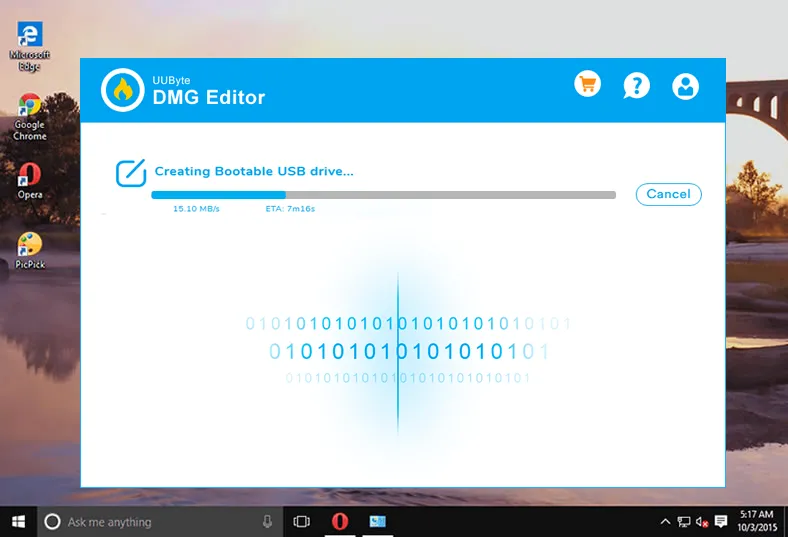
ステップ5: 約15分待って、画面に完了メッセージが表示されます。これは、ブータブルUSBインストーラーが準備され、そのUSBを使用してターゲットコンピューターにmacOSをインストールできることを意味します。
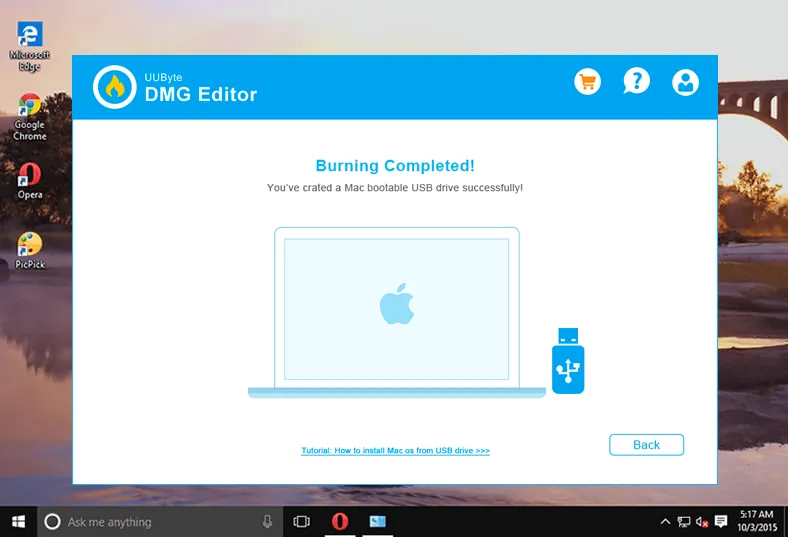
Windows 10でmacOS Big SurインストールUSBを作成するのは、UUByte DMG Editorの助けを借りれば簡単です。これは、Windows PCでDMGファイルを管理するための最高のツールの1つです。


ターゲットMacにmacOS Big Surをインストールを開始する
上記の手順を実行すると、すでに手元にブータブルmacOSインストーラーUSBがあります。次のステップは、そのMacにmacOS Big Surをインストールして、システムの問題を修正したり、現在のOSをBig Surにアップグレードすることです。幸いなことに、プロセスは非常に簡単です!
MacにmacOSインストールメディアを挿入し、Macの電源を入れます。同時に、数秒間Optionキーを押し続けます。グラフィックユーザーインターフェースが表示されると、Start Managerから一時的なブートデバイスを選択する機会が得られます。今、USBドライブ名をクリックして、画面の指示に従ってMacにBig Surをインストールしてください。

macOS DMGをUSBに書き込む際のトラブルシューティングのヒント
macOS DMGをUSBドライブに書き込む準備をしているときに、エラーに遭遇することがあります。以下は、最も一般的な問題とその修正方法のリストです:
USBドライブが検出されない: USBスティックが検出されない場合、システムの問題かドライブ自体の問題です。USBドライブがPCにインストールされていることを確認してください。別のドライブを試してみるか、異なるポートに切り替えてみてください。
容量不足: これは簡単に修正できるもう1つの一般的な問題です。追加の容量を持つ別のフラッシュドライブを使用するだけです。macOS Big Surディスクイメージファイルは通常、USBドライブに約16GBの容量を必要とします。
破損したDMGファイル: この場合、破損したファイルを修復しようとするか、Appleのサーバーから再度ファイルをダウンロードしてください。これは、サードパーティのウェブサイトからディスクイメージを取得した場合に発生することがあります。そのため、Betaプログラムをお勧めします。
USBインストーラーが機能しない: 稀に、書き込みプロセスにエラーが発生することがあります。その場合、UUByte DMG Editorを使用してDMGファイルを再度USBドライブに書き込むことができます。ただし、エディター自体に問題がないことを確認してください。なぜなら、エディターは高い書き込み精度を持っており、このような問題が頻繁に発生するべきではありません。
結論
macOS Big SurのインストーラーUSBが準備できたら、それを任意のMacに挿入し、プログラムを実行してAppleの最新のデスクトップオペレーティングシステムをインストールできます。 Big Surは公式には秋に登場し、OSインターフェース、Safari、Siri、デスクトップ用のMessagesなど、ほぼすべての分野で更新された機能がたくさんあります。ただし、現在利用可能なDMGはパブリックベータテスターバージョンのみであることを知っておく必要があります。そのため、バグやその他の問題が発生する可能性があります。ベータプログラムに参加している場合は、フィードバックアプリを使用して問題をAppleに知らせることができます。残念ながら、ベータプログラムに参加していない場合は、問題について何もできないことを意味します。


